相思资源网 Design By www.200059.com
来源:网络 作者:不详
黑白图片上色之前,可以先根据人物的特点选择适当的颜色搭配。因为没有见过彩色原图,不太可能知道照片的真实色彩。需要自己去慢慢尝试。

最终效果
 1、打开原图素材,把前景颜色设置为:#D06840,新建一个图层,填充前景色,图层混合模式改为“叠加”,加上图层蒙版,用柔角画笔,适当调整好不透明度,突出暗的区域。
1、打开原图素材,把前景颜色设置为:#D06840,新建一个图层,填充前景色,图层混合模式改为“叠加”,加上图层蒙版,用柔角画笔,适当调整好不透明度,突出暗的区域。
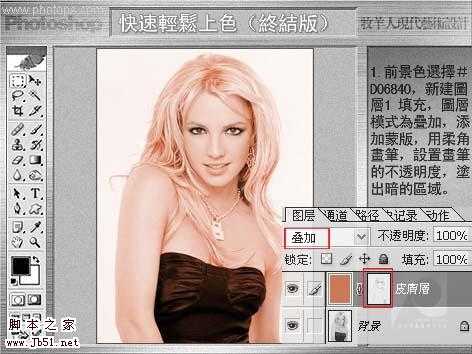
2、新建一个图层,填充颜色:#FFF200,图层混合模式改为“颜色”,图层不透明度改为:66%,添加蒙版,只保留头发部分,其它部分用黑色画笔擦掉。
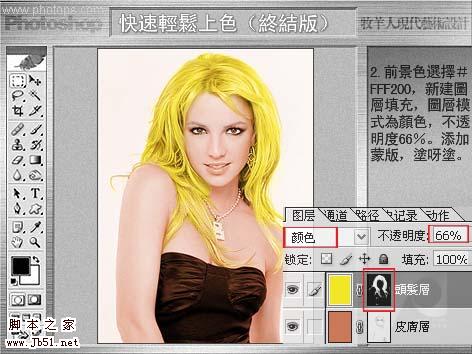
3、新建一个图层,填充颜色:#9D080D,图层混合模式改为“颜色”,添加图层蒙版,只保留人物衣服部分,其它部分用黑色画笔擦掉。
 4、新建一个图层,把前景颜色设置为:#0054A6,然后把图层混合模式改为“颜色”,图层不透明度改为:40%,用画笔涂抹眼珠和眼睛边缘,给眼睛上色。涂好后修饰下细节,完成最终效果。
4、新建一个图层,把前景颜色设置为:#0054A6,然后把图层混合模式改为“颜色”,图层不透明度改为:40%,用画笔涂抹眼珠和眼睛边缘,给眼睛上色。涂好后修饰下细节,完成最终效果。
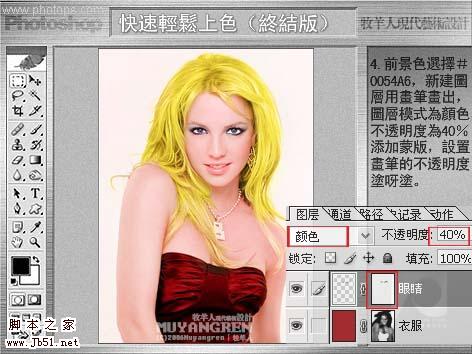

黑白图片上色之前,可以先根据人物的特点选择适当的颜色搭配。因为没有见过彩色原图,不太可能知道照片的真实色彩。需要自己去慢慢尝试。

最终效果
 1、打开原图素材,把前景颜色设置为:#D06840,新建一个图层,填充前景色,图层混合模式改为“叠加”,加上图层蒙版,用柔角画笔,适当调整好不透明度,突出暗的区域。
1、打开原图素材,把前景颜色设置为:#D06840,新建一个图层,填充前景色,图层混合模式改为“叠加”,加上图层蒙版,用柔角画笔,适当调整好不透明度,突出暗的区域。 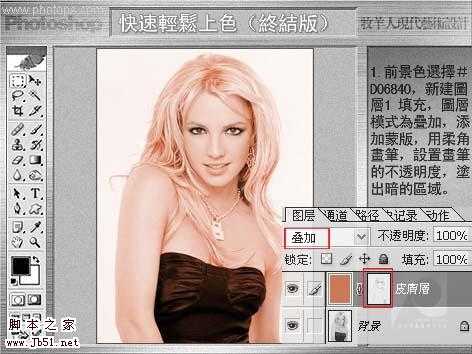
2、新建一个图层,填充颜色:#FFF200,图层混合模式改为“颜色”,图层不透明度改为:66%,添加蒙版,只保留头发部分,其它部分用黑色画笔擦掉。
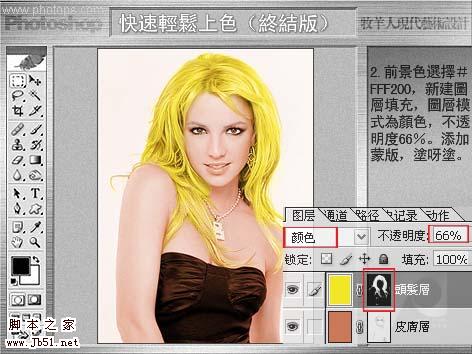
3、新建一个图层,填充颜色:#9D080D,图层混合模式改为“颜色”,添加图层蒙版,只保留人物衣服部分,其它部分用黑色画笔擦掉。
 4、新建一个图层,把前景颜色设置为:#0054A6,然后把图层混合模式改为“颜色”,图层不透明度改为:40%,用画笔涂抹眼珠和眼睛边缘,给眼睛上色。涂好后修饰下细节,完成最终效果。
4、新建一个图层,把前景颜色设置为:#0054A6,然后把图层混合模式改为“颜色”,图层不透明度改为:40%,用画笔涂抹眼珠和眼睛边缘,给眼睛上色。涂好后修饰下细节,完成最终效果。 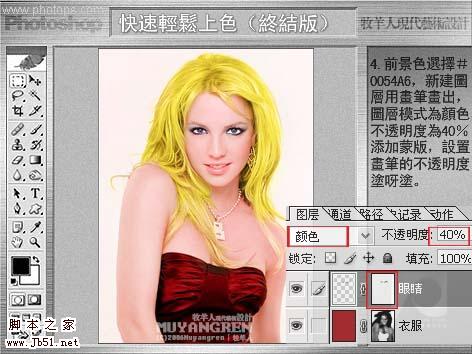

相思资源网 Design By www.200059.com
广告合作:本站广告合作请联系QQ:858582 申请时备注:广告合作(否则不回)
免责声明:本站文章均来自网站采集或用户投稿,网站不提供任何软件下载或自行开发的软件! 如有用户或公司发现本站内容信息存在侵权行为,请邮件告知! 858582#qq.com
免责声明:本站文章均来自网站采集或用户投稿,网站不提供任何软件下载或自行开发的软件! 如有用户或公司发现本站内容信息存在侵权行为,请邮件告知! 858582#qq.com
相思资源网 Design By www.200059.com
暂无Photoshop 时尚美女照片上色的评论...
